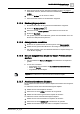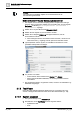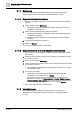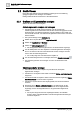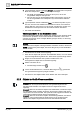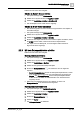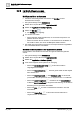User Manual
Schritt
-
für
-
Schritt Bedienanweisungen
Grafik
-
Viewer
2
38 | 385 A6V10415471_de_a_40
4.
(Optional)
Klicken Sie die Schaltfläche Disziplin, und wählen Sie im Dropdown-
Menü eine Disziplin bzw. <Alle>, um alle Layer anzuzeigen.
a Die Grafik wird aktualisiert und zeigt nur die Layer an, die mit der
ausgewählten Disziplin verknüpft sind.
a Die Liste der Layer in der Navigationsansicht ist ausgegraut, und nur die
mit der ausgewählten Tiefe verknüpften Layer sind mit einem Häkchen
markiert.
5.
(Optional)
Klicken Sie die Schaltfläche Layer, und wählen Sie jeden Layer in
der Liste, den Sie in die Grafikansicht einbeziehen möchten, bzw. entfernen
Sie das Häkchen, wenn Sie ihn von der Ansicht ausschliessen möchten. Die
Grafikansicht wird entsprechend der Auswahl automatisch aktualisiert.
a Die Grafik wird aktualisiert.
Objekteigenschaften in den Grafikeditor ziehen
Referenzierte Eigenschaften eines Objekts oder Symbols in einer Grafik im Grafik-
Viewer können problemlos in eine andere Grafik im Grafikeditor, oder in einer
sonstigen Ansicht bzw. einem sonstigen Bereich gezogen werden, wo eine Drag-
Source akzeptiert wird.
Hinweis
:
Wenn Sie mehrere Objekte oder Eigenschaften auswählen möchten, drücken Sie
STRG und klicken Sie jedes Objekt, das Sie mit Drag & Drop in den Grafikeditor
ziehen möchten.
w Eine Grafik wird im Grafik-Viewer angezeigt.
w Wenn Sie ein Objekt oder Symbol in den Grafikeditor ziehen, muss ein weiterer
Systemmanager-Bereich geöffnet sein. Siehe Neuen Systemmanager starten.
1. Zeigen Sie auf ein Element oder Symbol im Grafik-Viewer. Das
hervorgehobene Objekt wird rot umrandet angezeigt.
2. Klicken und ziehen Sie es.
a Der Mauszeiger ändert sich in .
3. Lassen Sie die Maustaste los, sobald der Mauszeiger als -Symbol über
dem gewünschten Drag & Drop-Target erscheint.
a Die Daten aus dem Objekt werden in den Bereich bzw. das Feld kopiert.
2.2.3 Objekte im Grafik-Viewer auswählen
Hinweis 1
: Wenn Sie ein Grafikobjekt im System Browser auswählen, zeigt der
Grafik-Viewer die entsprechende Grafik an. Das gewählte Objekt wird als
Primärauswahl betrachtet. Das Objekt wird auch im Eigenschaft-Viewer
angezeigt.
Hinweis 2: Wenn Sie ein weiteres Objekt in der Grafik klicken, wird dieses Objekt
zur Sekundärauswahl. Daraufhin ändert sich die Anzeige im Eigenschaft-Viewer
entsprechend der neuen Auswahl. Der System Browser zeigt jedoch weiterhin die
ursprüngliche Primärauswahl als Ihren Ausgangspunkt an.
Hinweis 3: Wenn Sie ein anderes Objekt in der Grafik doppelklicken, wird dieses
Objekt zur neuen Primärauswahl im Grafik-Viewer und im System Browser,
während das Objekt im Eigenschaft-Viewer die Sekundärauswahl bleibt.